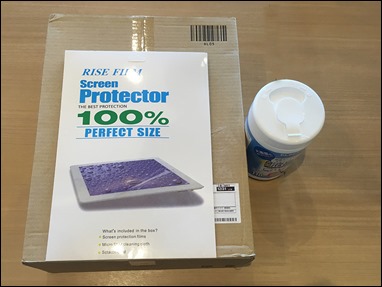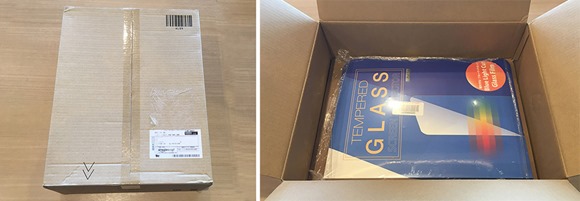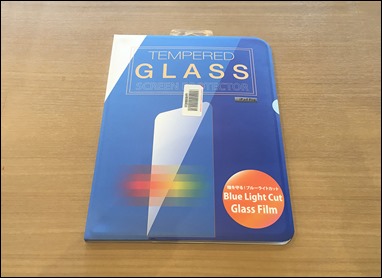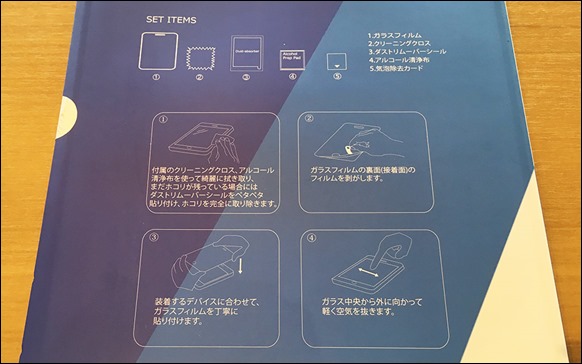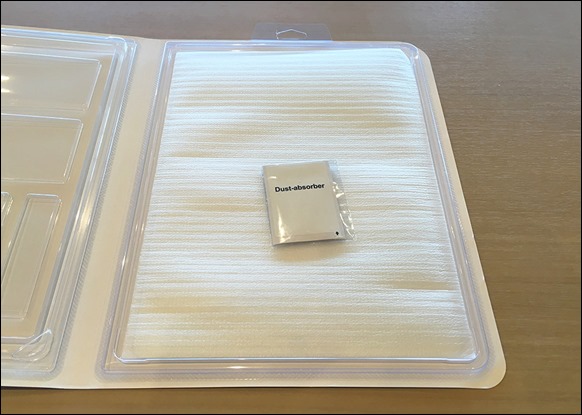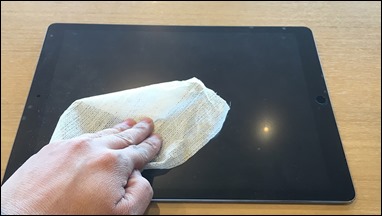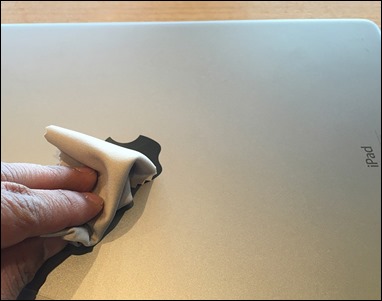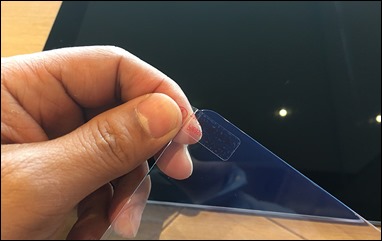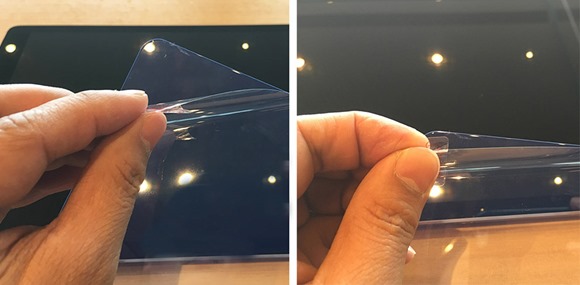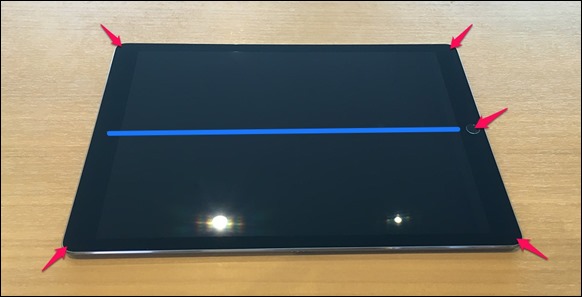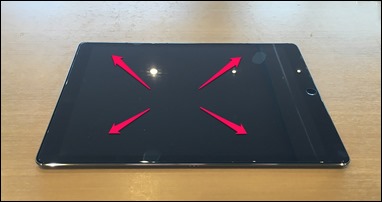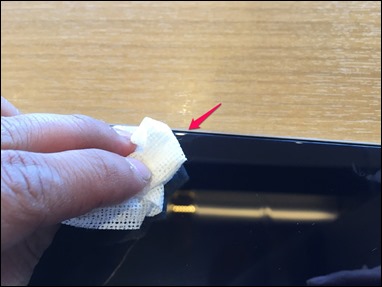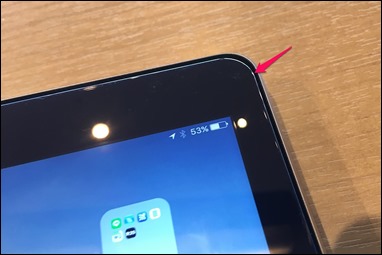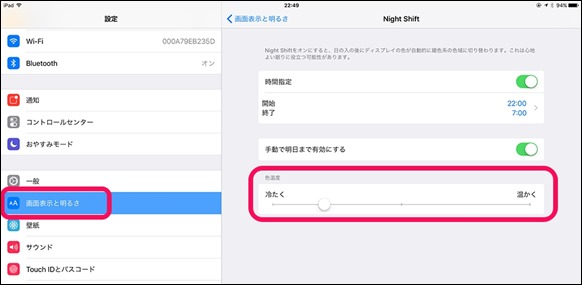【購入レビュー】iPad Pro12.9インチ用おすすめガラスフィルム!貼り方は? 強度&透明度は? アップルペンシルの擦り傷対策に!
iPad Pro12.9インチを購入後、気になるのがガラスの傷の保護です。
保護フィルムには、PETタイプとガラスタイプがありますが、PETだと強い傷には弱かったり、透明度が薄いデメリットがあります。
アップルケアに入っていない場合、修理保証対象外の修理になった場合67800円 かかってきて、非常に高価になります。(アップルケアに入っていても4400円)
そこで、2600円程度でガラスフィルムが購入できるので傷を予防しようと思いました。
アップルペンシルで直接、ガラスにペンを走らせていくとキズが付くと言うレビューもあるようです。
本体価格が10万円以上するので、このフィルムで守るのは必須ではないでしょうか。
今回取り上げるのはiPad Pro12.9インチ専用のガラスフィルムです。
日本製のガラス素材 AGC旭硝子社製ガラス素材を使用。
厚さ0.3mm、硬度9Hの傷がつきにくい強化ガラスになっています。
(今回用意したのもの)
ガラスフィルム : iPad Pro 12.9 ガラスフィルム
液晶クリーナー : ELECOM ウェットティッシュ
(以前購入して余っていた液晶フィルム)
Contents
開封
注文したガラスフィルムが、梱包されています。
しっかりとガラスフィルムを守る厚みのあるパッケージ。
フィルムを貼る一般的な手順が、後ろにパッケージ描かれています。
一読して置くとよいですよ。
(内容物)
- ガラスフィルム本体
- アルコール洗浄布 フィルムを貼る前に本体のガラスを洗浄します。
- クリーニングクロス アルコール洗浄した後に本体のガラスを拭きます。
- ダストリムーバーシール 細かいホコリを取るシール。
- 気泡除去カード 貼った後の気泡を外に取り出すアイテム。
フィルムを貼る方法
フイルムを貼るのは急いで貼ると失敗したり、ホコリや気泡が入って失敗する可能性が高いので、30分は時間を持って作業に取り掛かりましょう。
下準備・掃除
フイルムを貼るために、部屋の環境を整える必要があります。
ガラスフィルムにホコリが付着がしないように、部屋全体をホコリの少ない環境に移動するか、掃除をする必要があります。
仮に使っていたフィルムを剥がしました。
指紋で汚れた液晶画面を”アルコール洗浄布”を使って洗います。
まんべんなく洗っていくと細かいゴミが消えていきます。
クリーニングクロスでさらにふき取って表面を掃除完了。
全体を洗浄中。
本体後ろも洗いましょう。
続いて、クリーニングクロスで拭いて行きます。
余っていた保護フィルムを貼って後ろも傷がつかないようにしました。
ケースを付けた時に、あまり感干渉はしないようです。
★★★ 貼る時の注意!!
薄いスポンジのような袋にガラスフィルムが入っています。
綺麗に拭いた液晶画面
に、今回取り付けるガラスフィルムを当ててイメージをします。
ガラスフィルムに取りついてる剥がすためのシールを掴みます。
保護するフィルムがサンドされていますので両方を外しましょう。
※ 貼る方向を覚えておきます。
貼る時の位置を意識ます。
- 上下左右の余白位置を意識します。
- Homeボタンの穴と中心のラインを意識します。
↑この2つをしっかり押さえて、ゆっくりとガラスフィルムを上から貼っていきます。
位置がズレないように、最後まで集中して貼りましょう。
貼った直後はこのように気泡がたくさん浮いていますが・・。
時間が経つにつれて気泡が減っていきます。
気泡を押し出す
ガラスフィルムを貼り終わって少し時間を置いても気泡が残っています。
気泡を中心から外に出すように、”気泡除去カード”を使って外に出していく作業をします。
気泡を出した後、布で綺麗にふき取りましょう。
ガラスフィルムが完全に貼り終わってピカピカになりました!
画面を付けるとガラスフィルムの透明性が高いので非常に液晶が美しいです。
後ろには、保護のために前使って余ったフイルムを貼りました。
完成状態
ガラスフィルムを取り付け終わったiPad Pro12.9インチ。
通常の液晶保護フィルムと違って、表面がピカピカで透明度が違います!
本体のガラス割れ防止効果
硬度9Hの硬ささを持つ今回のガラスフィルムは、スマホでも標準的な強いガラスになっています。
仮にガラスフィルムが少しヒビが入っても本体にのガラスに傷がつくリスクを減らせます。
9Hの鉛筆で引っ掻いても傷がつかない数値を現していますが、高い位置からの落下による衝撃は0.3mmの薄さですので耐久性がそこまでないと思います。
ですので、落下しないように注意したいところです。
ガラスフィルムの輪郭部分が浮いてるのが分かります。
輪郭部分が見えて、しっかりと液晶画面が保護されてるのが分かって安心感があります。厚過ぎるとペンの反応が悪くなりますし、薄すぎると貼る時に割れやすくなります。この厚みは標準的なバランスだと思います。
ガラスフィルムを取り付けて、クリアケースを取り付けた姿。
これでかなりの傷のリスクに耐えれるようになりました!
後ろもこのように前に使っていた余ったフィルムを貼ってクリアケースとセットで防御しています。
アップルペンシルとガラスフィルム
アップルペンシルで本体の液晶ガラスに直接描くと傷がつく問題が一部で言われていました。
↓アップルペンシルはプラスチックの先で、ガラスにコツコツと叩いて描くような動作をします。
キズがたくさんついてガラス交換をすると値段が高いので、はやりガラスフィルムを貼ったほうが良いのではないでしょうか。
ガラスフィルムを付けた状態でアップルペンシルで描いてきました。
ガラスフィルムには0.3mmの厚みがありますが、角度を換えるとこのようにこのように太さが換わります。
アップルペンシルの描くときの傷がついたとしてもガラスフィルムのみで、本体のガラスには届かないです。
これで本体のガラスに傷がつく不安を恐れずに、ガラスフィルムの上から思いっきりお絵かきできる安心感が手に入りました!
ブルーライトカット
寝る前のブルーライトは快適な睡眠を妨げると言われています。
液晶ガラスはブルーライトカット90%と書いていますがあまり実感を感じませんでしたのでiPadの設定から調整したらブルーライト(青色)を減らす事ができます。
ブルーライトカットは、iPadの設定から画面表示と明るさ>NightShiftをタップ>色温度で暖かく調整します。
まとめ
(取り付けた効果)
- キズ防止 本体のガラスの破損のリスクを下げ、擦り傷を事前に保護できるようになりました。
- 透明度 ほぼ本体と換わらない透明度に見えました。
- 手触り 本体のガラスと同じ手触りで非常に気持ち良いです。
- ブルーライトカット そこまで分かりませんでしたがナイトシフト機能で調整しています。
12.9インチと、特大サイズのガラスフィルムで貼るのがすこし手間取りましたが、すこし厚みがあるったので、想像以上に安定して取り付けれたと思います。
貼り付けた後の感想は、今まで使っていた液晶保護フィルムより透明度が圧倒的によくなってiPad Pro本体ガラスそのものを触っている感覚と同じでした。
通常のフィルムと比べても1600円程の差で購入できるので、購入するならガラスタイプの液晶フィルムをおすすめします。
iPad Pro12.9インチの保護フィルムは、この強化ガラスの厚みで画面をカバーして、本体のガラスが割れるリスクを減らす事をおすすめします。
(今回用意したのもの)
ガラスフィルム : iPad Pro 12.9 ガラスフィルム
液晶クリーナー : ELECOM ウェットティッシュ
以前購入して余っていた液晶フィルム
関連記事
-
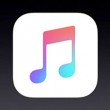
-
【AppleMusicの魅力とは?】 優れた3つの機能、おすすめのアイテム2つ。お気に入りの音楽が見つけやすい!
WWDC2015で、アップルミュージックApple Musicが発表されました。 話題のアップルミ
-

-
2019新型iPad!買いやすい値段でパフォーマンスの充実度は?
2010年にスティーブジョブスが発表した初代iPad! からiPad Air, iPad mi
-

-
ノマドの無料おすすめアプリ iPhone & iPad
iPhone iPadを買ったら標準のアプリだけだと寂しい、有料アプリより前に、無料アプリを入れてパ
-

-
【超便利!】iPadとDuetDisplayのデュアルモニターで作業効率UP! (Windows&Mac環境構築のやり方!)
普段、Macbook,Air,ProやWindowsノートパソコンやiMac, デスクトップパソ
-

-
iPad! (日常を快適に、楽しくする。)
・最新情報 ~最新情報を掲載していく予定~
-

-
【iPad Pro12.9改造!】ケースを軽量化して少しでも軽くしたい!長時間持ったときの疲れを、少しでも軽減してみた!!
「iPad Pro12.9インチを軽くしたい。」 iPad Pro12.9インチは、本体の重さ
-
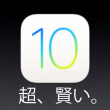
-
【超まとめ】iOS10とは、どんな新機能で、どう進化して変わったのか?設定・使い方・レビュー(スマート入力&ナビゲーション)
iPhone, iPad期待のOS、iOS10が発表されました! macOSも凄いですが、アッ
-

-
【超まとめ】新型iPad Pro10.5&12.9インチ登場!性能はどう違い、進化したのか?【2017モデル】
iPad Pro12.9インチ発表から、早くも一年半が経ち、大幅なアップデートです。 第二世代
-

-
キッズアプリ 子どもと一緒に遊べる(プレゼントにも) iPhone & iPad
iPhone iPadには魅力的なキッズアプリがあります。 子供と一緒に遊ぶのもよし、リラックスする
-

-
【レビュー】iPhone iPad iOS用 おすすめブルートゥースキーボードとは? (設定&使い方&選び方) ※商品選びに注意!
iPhone, iPadのiOSで長文の文字入力をするのに素の状態ですると、画面上にソフトウェア